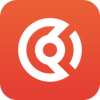夸克浏览器怎么屏蔽弹窗广告 夸克浏览器屏蔽弹窗广告(手动标记)设置方法
- 作者:佚名
- 来源:52下载站
- 时间:2023-03-21 08:20:26
夸克浏览器怎么屏蔽弹窗广告,我们都知道不管是在网页浏览的时候,还是视频播放的时候,广告总是很烦人,很影响体验的,那么到底怎么来设置广告的过滤和强力清除就成了一个问题,其实夸克浏览器功能就有。 事情无论成败,至少心是好的,夸克浏览器怎么屏蔽弹窗广告,受够了弹窗的骚扰,那就眼不见为净吧。
也许会触碰广告商的利益,但是用户的体验永久都是第一位的,像夸克浏览器在这一方面就拥有着屏蔽功能,那么夸克浏览器怎么屏蔽弹窗广告呢,只需要简单的设置,我们就能跟那些烦人的广告说拜拜了。

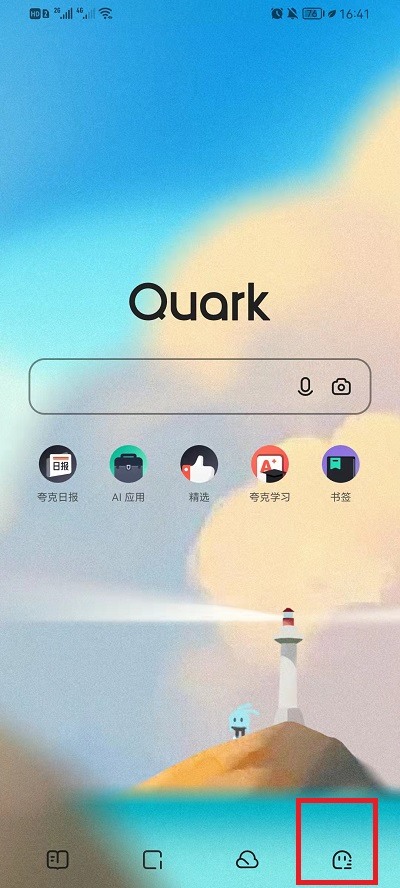
2、在软件的功能界面中,点击上方的【设置】;
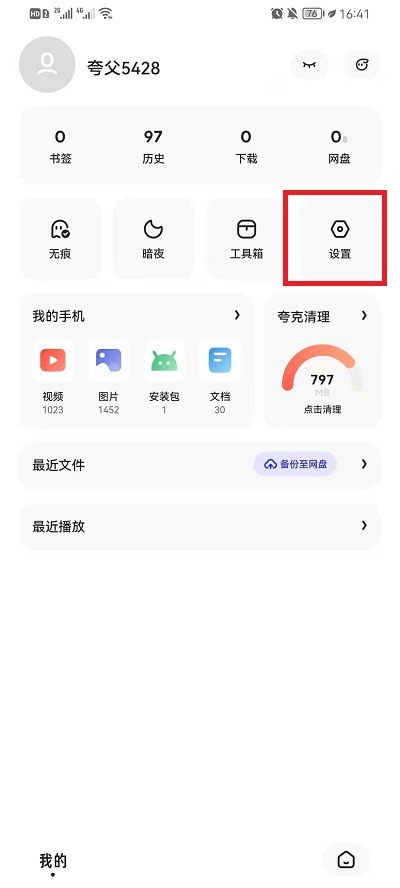
3、在其设置界面,会有一个【广告过滤】功能,我们需要点击进入;
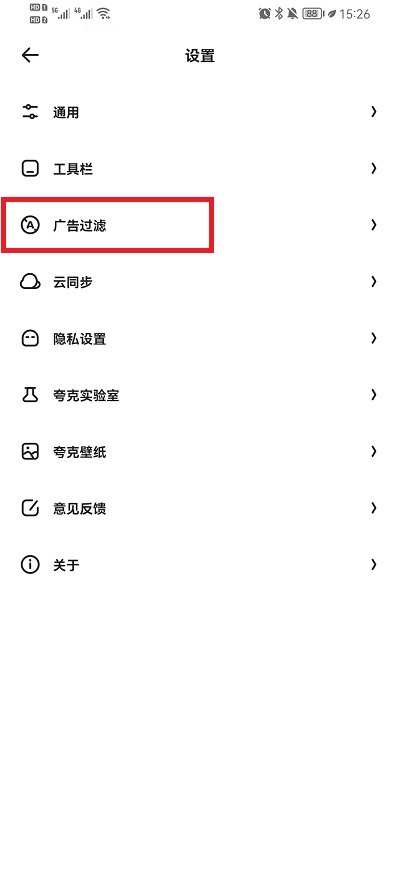
4、然后在此界面中,点击打开【强力过滤广告模式】就可以。
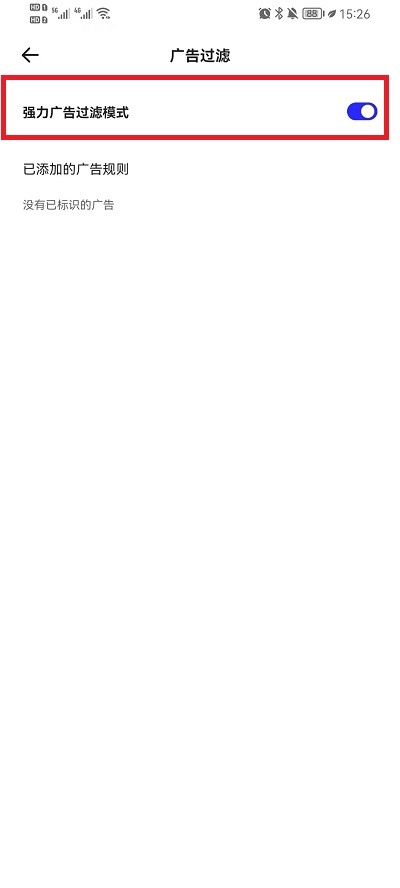
关于夸克浏览器怎么屏蔽弹窗广告的介绍就是这些,在尽情游览网页内容的同时,抵制着那些不健康的,更好的网页阅读开始了。
也许会触碰广告商的利益,但是用户的体验永久都是第一位的,像夸克浏览器在这一方面就拥有着屏蔽功能,那么夸克浏览器怎么屏蔽弹窗广告呢,只需要简单的设置,我们就能跟那些烦人的广告说拜拜了。

夸克浏览器怎么屏蔽弹窗广告:
1、首先需要更新夸克浏览器为最新版本,然后在搜索页面点击有右下角图标进入到软件功能界面;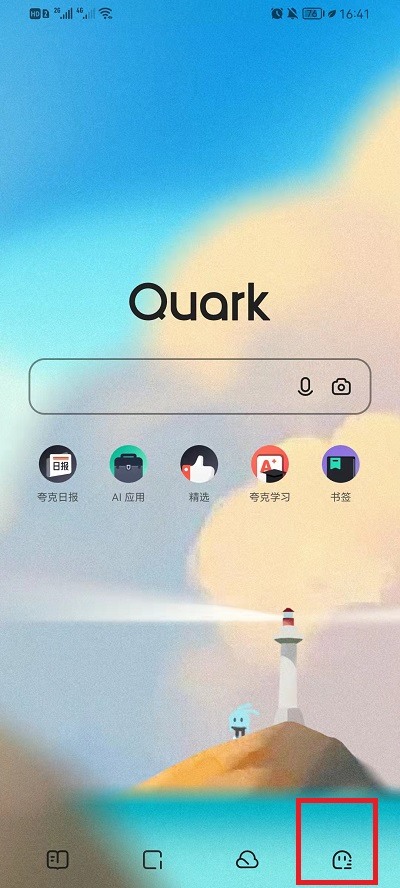
2、在软件的功能界面中,点击上方的【设置】;
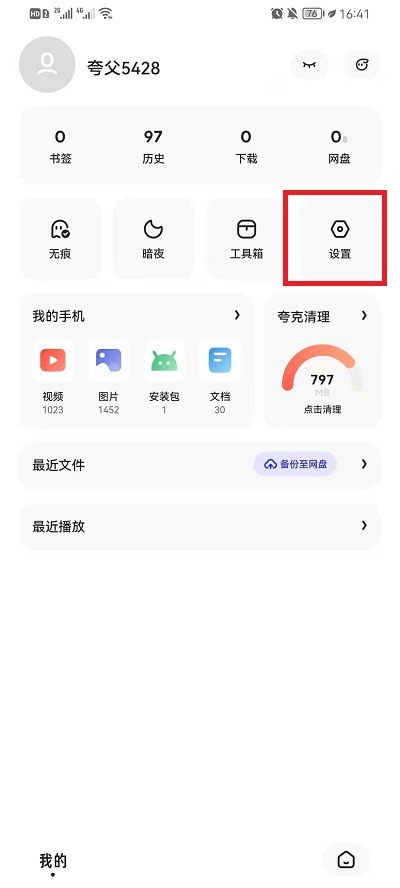
3、在其设置界面,会有一个【广告过滤】功能,我们需要点击进入;
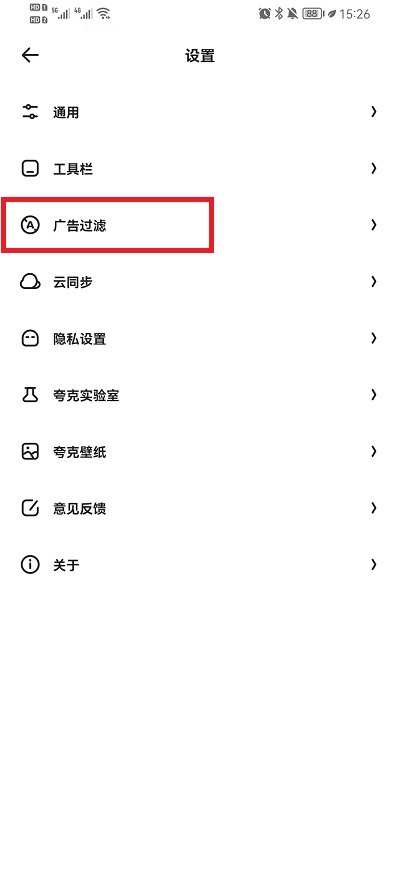
4、然后在此界面中,点击打开【强力过滤广告模式】就可以。
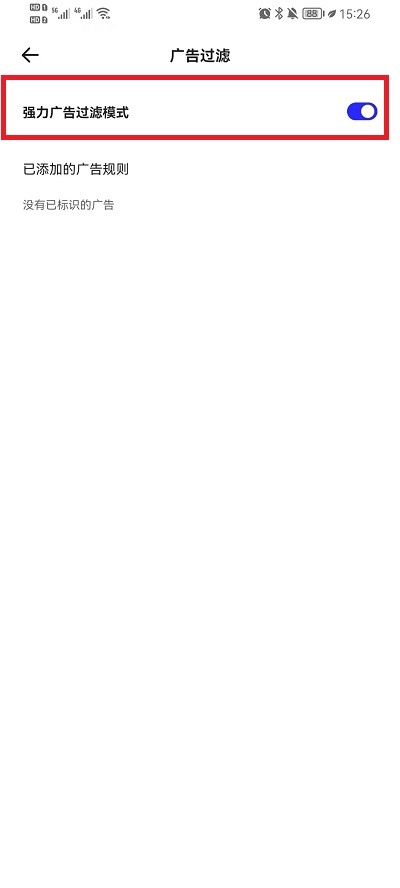
关于夸克浏览器怎么屏蔽弹窗广告的介绍就是这些,在尽情游览网页内容的同时,抵制着那些不健康的,更好的网页阅读开始了。
相关下载
相关文章
游戏攻略
- 本类周排行
- 本类总排行
- 1 哇酷馋猫
- 2 中云每日天气通
- 3 北新建房app
- 4 老爹摩卡咖啡店免费金币版
- 5 白橡日记app
- 6 鱿鱼游戏联机破解版
- 7 闹钟秒表计时器app
- 8 多牛百变方块安卓版
- 9 立舟书法练字
- 10 火柴人下坠无限金币版

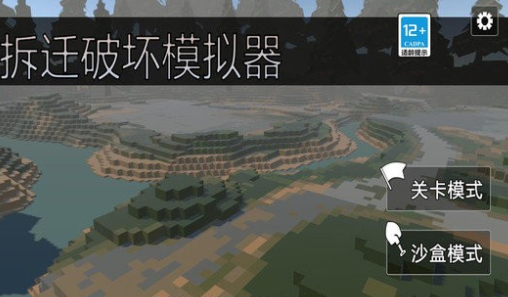


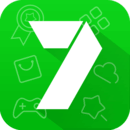

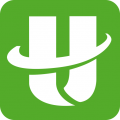


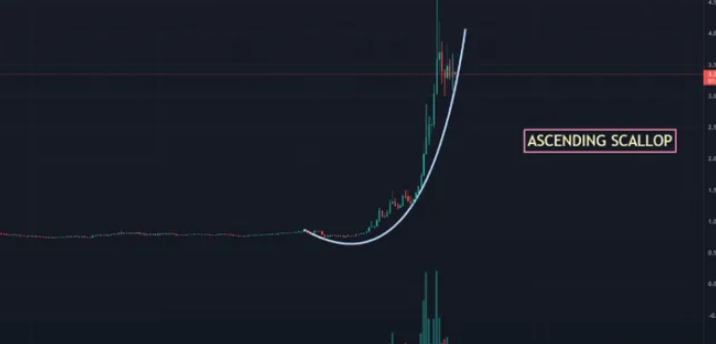

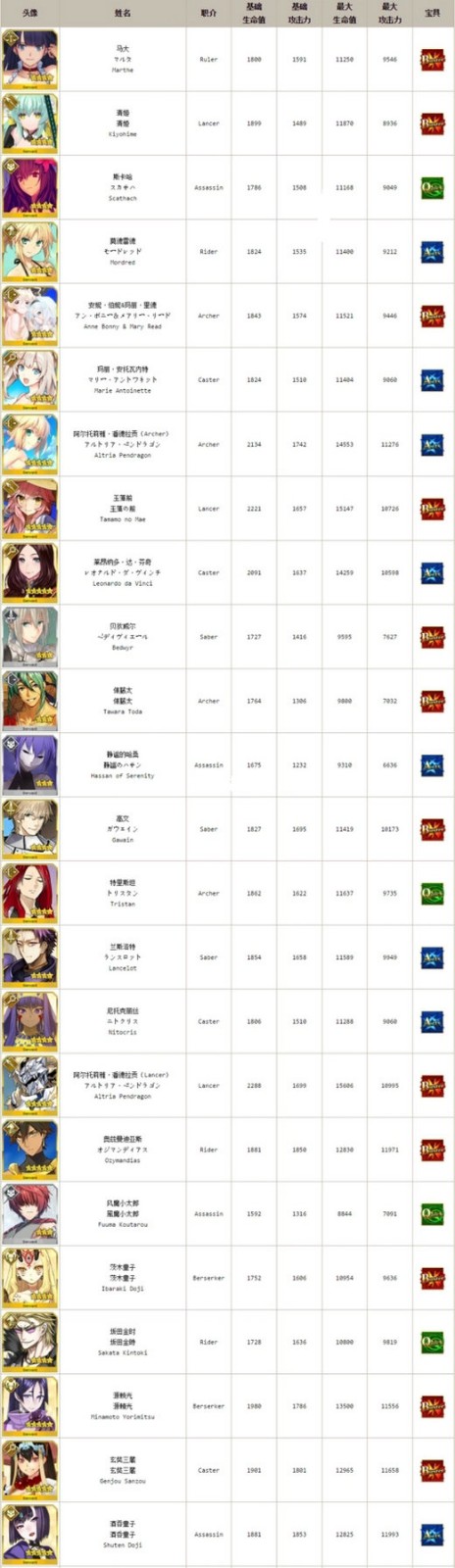
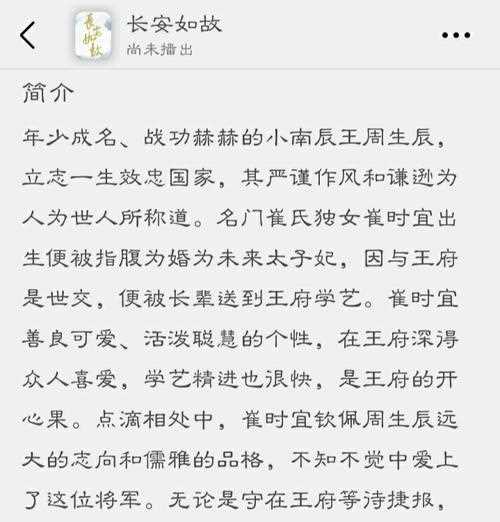
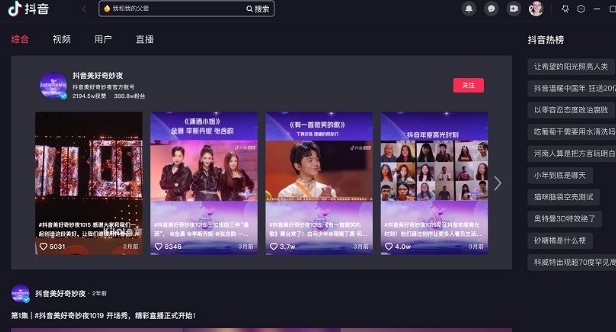

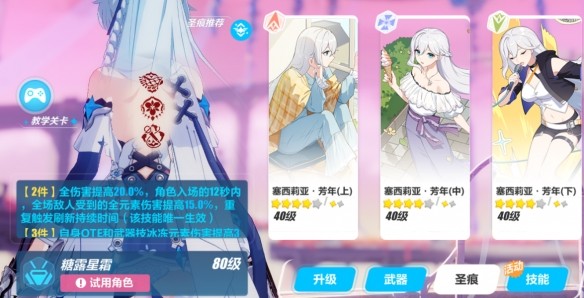



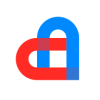





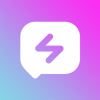














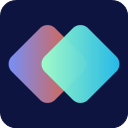




![保卫萝卜4绿野奇缘15关攻略_保卫萝卜4绿野奇缘第十五关怎么过[多图]](/d/file/img/23/16oihysywurk3.png)
![三国志战棋版蔡琰值得培养吗_三国志战棋版蔡琰培养攻略[多图]](/d/file/img/17/13zl4j3zzdbhm.jpg)